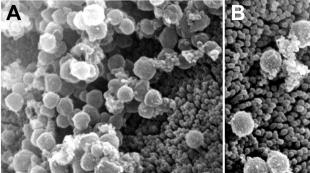Кс го консольные команды для стрельбы. CS:GO: Общие cоветы, настройка и отдача
Шаг 1: Невероятный AIM
В настоящее время, слово AIM широко используется в современном киберспорте. AIM является важной составляющей стрельбы. От него часто зависит успех и провал игры в целом. Порой когда команда плохо выступает на ЛАН-е, самое частое объяснения этому является класс стрельбы, а точнее этот самый AIM. Тем не менее опыт игры, хорошее чутье, знание карты и место расположения противника это лишь пол дела, поскольку остальное это AIM. И так, мы все осознаем как важно уметь вовремя попадать по цели. И так, ниже мы приведем практические советы для совершенствования своей точности и реакций.
- Настроите или выберите свой конфиг. Важно проставить удобные для вас значения и настройки мыши.
- Уделяйте больше времени серверам где играют на картах с префиксом "aim_" (например aim_redline). Для этого необходимо серьезно мотивировать себя и систематически оттачивать свою стрельбу.
- Старайтесь целиться в голову, тем самым вы заострите вашу реакцию и стрельба выше шей станет привычным рефлексом. Для АК47 эффективна стрельба одиночным кликом, для М4 двойным.
- Учитывайте вашу реакцию и выстраивайте ваш прицел с учетом задержки вашего реагирования, то есть, используйте pre-fire.
- Не зажимайте при стрельбе на дальние расстояния.
- Не беспокойтесь о вашей статистике смертей, фокусируйте внимание на точности стрельбы и ваших передвижениях.
- Будьте в движении, практикуйте выпады-стрейфы, но всегда останавливайтесь во время стрельбы.
- Меняйте сторону команд после каждой смены карты, это делается для того чтобы не привыкать и научится не влиять на свой aim такими факторами как: комфорт за ту или иную сторону, оружие и место положения.
- Не используйте одно и тоже оружие! Не стреляйте только из АК, а меняйте после каждой смены карты или сторон на М4 или что то альтернативное.
- Главное получайте от этого удовольствие и все само собой наладиться. Чтобы игра вас не напрягала сделайте звук стрельбы тише, включите приятную для себя музыку и на фоне классной мелодии наслаждайтесь игрой.
Контролировать свой разброс при стрельбе стало сложнее в CS:GO, чем в предыдущих версиях. Однако, как только вы освоитесь и научитесь контролировать спрей, вы значительно повысите прирост ваших убийств с близкого и среднего расстояния.

- Скачайте карту training_aim_csgo . Полное пособие по пользованию вы найдете на странице материала.
- Старайтесь не зажимать часто, практикуйте одиночные выстрелы/метод клик-клик-клик-клик (смотрим выше "Как улучшить АИМ").
- Изучите траекторию и особенности стрельбы из автоматов.
- Двигайте кистью противоположно траектории разброса. (Этот совет наглядно демонстрирует пример http://www.youtube.com/watch?v=CWeo9oBacwU)
- Практикуйте на этой карте режим интенсивной стрельбы (в меню его можно включить внизу слева)
- Проводите по 2-3 сета по 300 мишеней перед важными матчами.
Шаг 3: Убойное AWP
В более старых версиях CS, оружие AWP играло важнейшую роль, доходило до того, что первоклассный снайпер решал исход раунда, вплоть до самой игры. В cs:go влияние AWP стало менее значительным, и требует досконального владения этим оружием.
Тренировка стрельбы из AWP аналогично тренировке AIM, с различием того, что для этого требуется соответствующий сервер с нужными нам картами, плюс особое обращение с оружием.

- Игроку с awp важно настроить 400 dpi (1000hz) на игровой мышке, ведь ключевым фактором для снайпера является точность и скорость реакции.
- Рефлексы полезно тренировать на awp картах, однако не злоупотребляйте игрой на них.
- Не перемещайтесь во время прицеливания или стрельбы! Прицеливайтесь только кода выглядываете из-за угла или непосредственно перед выстрелом. (это значение не коем образом не отрицает превентивного прицеливания)
- При стрельбе обращайте внимание чтобы противник находился посреди прицела.
- Не пользуйтесь двойным зумом, так у вас значительно уменьшается область видимости. Воспользуйтесь прицелом 2х только при необходимости детальной видимости, например под вагонами на de_train_se.
- Решающим фактором успеха для снайпера является правильное позиционирование - занимайте неожиданные позиции, где противник находится в движении.
- Это работает - не держите прицел на заученных позициях, откуда может появиться противник, дайте ему немного пройти.
- Старайтесь быть подвижными, после выстрела сразу отходите в сторону, и по возможности, меняйте позицию.
Профессиональная стрельба в CS:GO начинается именно с настроек. Так с чего же начинается настройка стрельбы? Многие думают, что всё начинается с настроек в консоли или в игровых опциях. Все на много глубже. Настройка стрельбы начинается с приобретения игровых девайсов, их настройка под себя и прочего что может повлиять на эффективность стрельбы. Стоит упомянуть, что точно скопированные настройки ПРО игроков, не совсем вам могут дать хороший эффект, всё должно быть индивидуально подобрано под каждого геймера, не стоит забывать, что мы индивидуальны и очень отличаемся друг от друга. Так что нужно учитывать все тонкости и учиться каждой мелкой детали, чему и посвящена эта статья.
Выбор девайсов
Обращать внимание на модели не стоит, это зависит от самих игроков, но вот посмотреть на производительность мышей, это уже действительно стоящая тема. Стоит обратить внимание на DPI мыши. В недалёком прошлом, выпускались мыши с низкими параметрами, но сейчас 3000 6000 являются нормой даже для дешевых моделей. Не стоит перегибать с завышением этого параметра, лучше выставить по разрешению вашего монитора. Если вы любите большую чувствительность, то повышение параметров возможно при условии, что у вас монитор FullHD (1980х1080), где ваш DPI не должен быть ниже, чем 2000.
Вашему вниманию настройки Steelseries Rival:
Вторым, о чем нужно упомянуть, это акселерация. В большинстве своём, геймеры убирают акселерацию, находится она в настройках системы. Если вы не привыкли играть с нею, то и не стоит начинать, ибо это может повлиять на качество вашей стрельбы. Нужно так же вспомнить о чувствительности мыши. Дело в том, что здесь не возможно вам давать какие либо советы, ибо это все достаточно индивидуально и всё необходимо познавать на опыте. Не поленитесь потратить время на настройку чувствительности опытным путем.
Показатели FPS и рейтов
Если вы имели возможность играть на пиратских серверах и на официальных серверах Steam, то вы могли заметить разницу. Это все зависит от скорости рейта. Если быть точнее, то это называется «tickrate». Это скорость сервера при обработке данных, после чего и происходит симуляция. Чем выше рейт, тем быстрее идёт обработка данных. На офф серверах, рейт установлен на показателе 64, чтобы уровнять всех игроков, с плохими и хорошими компьютерами, а вот на пиратских, все выставляется под себя, естественно при рейте 128 и стрельба будет абсолютно другой, чем при рейте в 20.

Вспомним о втором по списку, но таким же по важности показателе FPS. FPS — это показатель количества кадров в секунду. Это может зависеть от самого железа, но и от монитора. Чем выше ваш FPS, тем лучше для вас. Считается, что минимальное значение FPS 60, а оптимальное 120. Ваш FPS можно узнать при помощи команды
Команды в консоли.
Команды в консоли, не могут повлиять на ваше умение стрелять, целиться и попадать в цель, у команд в консоли есть задача, чтобы ваши данные обрабатывались быстрее, чем команды вашего оппонента. Если вы прицелитесь и нажмёте на огонь одновременно, ваши шансы на выживание больше, чем у вашего оппонента. За счет команд CS:GO, вы можете поднять себе рейт, улучшить FPS и выставить интерполяцию.
- rate «128000»
- cl_cmdrate «128»
- cl_updaterate «128»
- fps_max «300»
- cl_interp_ratio «1»
- cl_interp «0»
Последнее поможет вам настроить интерполяцию, чтобы на когда вы находились на сервере то, что на нём происходит и то, что у вас на экране, соответствовало друг другу. Это может исключить такой момент, когда вы выскакиваете из-за угла, то получаете хэдшот, не видя противника и даже не понимая, когда это произошло. Все эти команды, помогут оптимизировать настройки, под ваш аппарат. Нужно быть осторожным с такой командой как «fps_max». Эта команда поможет вам выставить максимальное значение fps, нужно учитывать значение, которое поддерживает ваш монитор, а именно количество герц.
Вводить настройки можно в консоли и в настройках запуска.

Если вы всё же решились серьёзно подойти к настройкам стрельбы в КС ГО, то лучше привыкать к игре на одном и том же рейте.
Настройка прицела.
Если вспомнить прошлое, то любая настройка стрельбы начиналась с настройки прицела. Любой профессиональный игрок открывал консоль, которая помогала настроить более точно, и вписывал туда свои команды. Размер прицела можно выставить при помощи команды «cl_crosshairsize», чем выше значение в этой команде, тем больше прицел. Точку в середине прицела, поможет выставить команда «cl_crosshairdot», где (0) это её отсутствие, а (1) присутствие. Толщину линий, можно выставить при помощи команды «cl_crosshairthickness», где, чем больше значение, тем толще линии. При помощи команды «cl_crosshairstyle» (значения от 0 до 4) выставит стиль прицела, а команда «cl_crosshaircolor» (от 1 до 4 выставляется готовые цвета цвет, а 5 выбираешь свой цвет) помогает выбрать цвет прицела.
Свои настройки можно подобрать в
Путь к профессионализму в КС ГО начинается именно с настройки стрельбы, ведь крайне сложно представить игроков, которые не имели бы собственный конфиг. Тем не менее, правильная настройка включает в себя куда больше, чем консольные команды или установка нужных значений в опциях, все начинается еще с выбора девайсов, показателя DPI мышки и прочих условий, которые и определяют эффективность стрельбы. Важно понимать, что все настройки нужно подбирать под себя, потому не получится просто «передрать» чей-то конфиг и тут же улучшить качество стрельбы. Придется научиться разбираться во всех тонкостях, которые и улучшат ваш «скилл» в CS:GO.
Выбор девайсов
Обсуждать сами модели и производителей не стоит, так как это исключительно индивидуальный выбор, а вот на технических характеристиках лучше остановиться подробнее. В первую очередь это касается DPI мыши. Если ранее производители выпускали мышки с низким параметром, то сегодня 3000 и 6000 являются абсолютной нормой даже для самых дешевых моделей. Тем не менее, не стоит завышать этот параметр на максимум, оптимально выставить его на уровне разрешения вашего монитора. Если же вы любите высокую чувствительность в КС ГО, то параметр можно слегка завысить, но при FullHD (1980х1080) ваш DPI не должен быть ниже 2k.
Ниже представлены настройки Steelseries Rival:
Вторым важным пунктом является акселерация. Как правило, большинство игроков отключают ее(делается в настройках системы), потому если вы не привыкли играть с включенной акселерацией, то при включении эта настройка только ухудшит качество стрельбы. Также крайне важно определить нужную для вас чувствительность. Именно она может как улучшить ваши навыки, так и наоборот. Этот параметр исключительно индивидуальный, потому выбрать правильное решение можно только опытным путем.
Показатели FPS и рейтов
Вы наверняка могли видеть разницу в стрельбе между пиратскими серверами по КС ГО и игрой в Steam. Это зависит от главного параметра - скорости рейта к серверу. Именно рейт, или если быть точным tickrate, определяет скорость обработки всех ваших данных сервером, после чего происходит непосредственная визуальная симуляция. Чем выше показатель, тем быстрее происходят вычисление всех действий в CS:GO. На официальных серверах и матчмейкинге всегда установлено значение 64, что усредняет возможности всех игроков, независимо от мощности их компьютеров. На некоторых пиратских серверах обычно происходит ручная настройка этого показателя, потому при значении в 128 стрельба будет совершенно другой.
Разница между показателями tickrate на серверах:

Еще одним важнейшим показателем является FPS. Чем выше частота кадров (что зависит не только от мощности «железа», но и от монитора), тем лучше. Больший FPS всегда дает преимущество при обработке данных, потому что сервер будет обрабатывать их выстрелы куда быстрее, чем у тех, у кого этот показатель ниже. Принято считать, что минимальный FPS для игры равен 60 кадрам, в то время как оптимальный – 120. Узнать ваш FPS в игре можно командой «net_graph».
Консольные команды
Консольные команды позволяют улучшить не ваше умение стрелять или скорость реакции, а именно условия и так называемый «менеджмент попаданий». Он определяет то, куда полетит ваш выстрел, когда будет засчитано попадание и чья пуля будет обработана сервером раньше. На практике это определяет то, кто кого убьет при одинаково быстром прицеливании обоих игроков. Ряд команд в CS:GO позволит улучшить рейты, подстроить ФПС под нужное значение, а также выставить интерполяцию:
- rate «128000»
- cl_cmdrate "128"
- cl_updaterate "128"
- fps_max "300"
- cl_interp_ratio "1"
- cl_interp "0"
Последние значения позволяют настроить параметр интерполяции таким образом, чтобы для сервера он максимально соответствовал тому, что происходит на мониторе. Это исключит ситуации в КС ГО, когда вы, например, выпрыгиваете из-за угла и еще не видя противника получаете выстрел в голову. Все перечисленные команды создадут максимально выгодные технические условия для стрельбы, потому все остальное будет зависеть уже от конкретного игрока. Также стоит быть аккуратным с командой fps_max, так как она определяет максимальную планку FPS и тут важно учитывать, какое значение поддерживает монитор, то есть на сколько он герц.
Команды можно вводить как в консоли, так и в настройках параметров запуска:

И все же, если вы задумываетесь над тем, как улучшить вашу стрельбу в КС ГО, то лучше привыкать играть на одних и тех же рейтах.
Настройка прицела
Наверное, почти любая настройка в CS:GO и любых более ранних версиях игры всегда начиналась с прицела. Большинство команд прописываются через консоль, которая и дает максимальные возможности для настройки. В первую очередь нужно определиться с размером прицела, что можно сделать благодаря команде «cl_crosshairsize» (чем выше значение – тем больше прицел). Команда «cl_crosshairdot» позволяет либо убрать (значение 0), либо выставить (1) точку в середине прицела. Сделать прицел и его линии более толстыми можно, прописав в консоли «cl_crosshairthickness». Как и с другими параметрами, чем выше значение – тем толще линии. Напоследок можно настроить стиль и цвет прицела в CS:GO. Сделать это можно командами «cl_crosshairstyle» (значение от 0 до 4) и «cl_crosshaircolor» (1-4 = установленные цвета, 5 = свой вариант цвета).

Всем привет! Я создал данный топик, чтобы рассказать вам об основных настройках и фишках CS:GO для новичков. Я постараюсь описать вам мои рецепты успешной игры. Я постараюсь объяснить как правильно стрелять и управлять разбросом в новой игре.
Шаг #1. Удаляем папку CS:GO.
Steam > Steamapps > Common > Counter-Strike Global Offensive > CSGO(Если вы хотите сохранить что-либо из этой директории: демки, карты или скриншоты, то сделайте это перед удалением). Причина удаления папки CS:GO состоит в том, чтобы избавиться от всех лишних ваших скинов, моделек и черт его знает еще чего.
Шаг #2. Валидация файлов Counter-Strike: Global Offensive
Правый клик по ярлыку стима > Библиотека > Правый клик по Counter-Strike Global Offensive в библиотеке > Свойства > Локальные файлы > Проверить целостность кэша (Начнем качать чистую основу под игру).Шаг #3. Скачаем этот конфиг (by netcodeilluminati)
(Не забудем прописать +exec autoexec.cfg в настройки запуска, чтобы использовать данный конфиг. Если конфиг не загрузился автоматически, то загрузите его в игре через консоль - exec autoexecШаг #4. Настройки запуска
Правый клик по ярлыку стима > Библиотека > Правый клик по Counter-Strike Global Offensive в библиотеке > Свойства > Установить папаметры запуска > “-noforcemparms -noforcemaccel -console -novid -freq 75/100/120 +autoexec.cfg”
Шаг #5. Установим сенсу 6/11 для Windows.
Пуск > Панель управления > Мышь > Параметры указания > Удостоверимся, что скорость перемещения стоит на 50%Шаг #6. Отключаем акселерацию мыши.
Для windows 7 надо установить Mark C’s Windows 7 Mouse fix.Шаг #7. DPI/CPI
Ваша мышь должна иметь опцию изменения DPI, установим показатель DPI 450-500. Если ваша мышь поддерживает DPI уровня 800/1800/3200, Вам необходимо уменьшить сенсу в Windows.Шаг #9. Установим сенсу в игре.
Многие игроки уверены, что сенса - это частный параметр, и он настраивается индивидуально, и в чем-то они правы, однако необходимо знать, что лучшие про-игроки устанавливают сенсу между 1 - 3.5, в зависимости от их DPI. Так что мы будем делать также.Шаг #10. Разрешение и настройки FPS
Большинство игроков рекомендуют устанавливать высокое разрешение, однако это лишь частное предпочтение. Я бы рекомендовал вам использовать 640*480 со средними настройками видео, потому как я имею при этом уровень fps ~150 при таком наборе железок: 2gb RAM, Nvidia 9600GT, Dual - Core e5200 2.50ghz overclocked to 3.2Ghz. Помните, что ваш процессор - это наиболее важный фактор стабтльного фпс, поэтому при меньшем разрешении вы имеете более высокий уровень FPS.Разброс и стиль стрельбы
Я играю в CS:GO с момента ее запуска в бета версии, поэтому я могу дать несколько советов по стрельбе из наиболее популярных видо оружия.
//WEAPONS
AK47: Сперва попробуйте стрелять по 2-3 патрона, если вы сможете управлять ими так, чтобы все они летели точно в цель, то пробуйте стрелять по 4-6 штук. Отдача от зажима стала настоящей проблемой для игроков из 1.6, но я нашел один рецепт успешной стрельбы: сначала тяните мышь вниз, затем влево, а затем немного вправо. Также не забывайте ориентироваться по следами выстрелов на стенах и пытайтесь уложить все патроны в вражеское тело.
M4: В общем и целом, как и в 1.6 у данного девайса нет особой отдачи как таковой, поэтому просто слегка водите мышью влево и вправо при зажиме. Стрельба по 3-4 патрона кажется мне малоэффективной, потому как зажать с М-ки куда проще.
FAMAS: Очень крутой и полезный девайс. С маленькой отдачей и разбросом, как в 1.6. Можно использовать также, как и в 1.6. На средних и дальних дистанциях burst будет очень эффективным.
AWP: Игра с таким девайсом требует правильного баланса между передвижением и стрельбой. Например, когда вы играете за CT на d2, и вы хотите убить врага на мидле, то вы должны лишь немного выглянуть в щепки, чтобы внезапно убить врага, который ждет вас. Чтобы более полно оценить недостатки и качества девайса в CS:GO вам необходимо посмотреть гайды от css pro awpers.
//PISTOLS
Glock 18: По сравнению с версией в 1.6, здесь он быстрее, но менее убойный. Вы должны стрелять медленнее на средних и дальних дистанциях, а в близи использовать burst.
P200: Намного убойнее чем USP в 1.6, но менее точный. В обойме 13 патронов. С этим девайсом вы сможете стрелять как быстро, так и медленно без особой разницы в разбросе.
DGL: Классический девайс. Очень точный и обладающий убойной силой. Но вы должна стрелять медленно, пуля за пулей. Вы можете передвигаться во время стрельбы с мимнимальными изменениями для прицела.
В части предвижений, я не могу рассказать много. Все что надо для точной стрельбы - стоять на месте:) И это конец данного топика. Надеюсь, что данный топик был вам полезен.
Здравствуйте. Сейчас мы рассмотрим такую тему, как настройка стрельбы в CS:GO. Многие привыкли считать, что настройка стрельбы, это исключительно дело опций, но это ошибочное мнение. Настройка стрельбы, это дело привычки, настройка прицела в консоли и конечно же, подбор аппаратуры и подстройка её под себя. Здесь мы расскажем вам, что нужно делать, и какие мнения ошибочны, в вашей настройке стрельбы.
Выбор девайсов
Настройка стрельбы начинается с магазина. Все мы должны прекрасно понимать, что качество игры, на прямую зависит от техники, которой вы пользуетесь. Начнём с мыши. Модели мышей, это дело маркетологов и самих игроков, кто какую модель и фирму выбирает, это исключительно субъективное мнение. Стоит обратить внимание на характеристики мыши и её настройках. Время слабых мышей, уже давно подходит к концу. Сейчас мы можем наблюдать DPI 3000 6000 даже у самых дешёвых моделей. Но е стоит спешить выставлять максимальные настройки. Ваши настройки не должны превышать настройки монитора, а по тому и настраивать необходимо под монитор. Если вы фанат большой чувствительности, то повышать её нужно только при мониторе FullHD (1980х1080), где ваш DPI не должен быть ниже, чем 2000.
Вашему вниманию настройки Steelseries Rival:
Вторым делом, нужно упомянуть акселерацию. Если вы не имеете опыта игры при включенной акселерации, то не стоит испытывать свои нервы и нервы своих тиммейтов. Акселерация, это очень индивидуальная тема и лучше проверить на ботах, хотите ли вы пользоваться ею или не стоит, ведь её нужно прочувствовать!!! Выключить акселерацию можно в настройках системы. Тема чувствительности тоже очень индивидуальна. Некоторые игроки любят очень чувствительную мышь, а некоторые любят медленную аккуратную. Это всё индивидуально. Откройте игру с ботами и не поленитесь потратить время на то, чтобы выставить оптимальные настройки мыши под вас.
Показатели FPS и рейтов
Если вы имели возможность сравнивать пиратские сервера с серверами Steam, то вы могли наблюдать разницу, что-то было не так, верно? Всё дело в показателях рейта. Рейт (rate)- это скорость передачи данных от клиента серверу и обратно, благодаря чему и происходит симуляция. На пиратских серверах, рейт не контролируется и игроки с мощными компьютерами и хорошим провайдером, имеют большее преимущество перед людьми с плохим интернетом и с калькулятором с мышкой. На стимовских же серверах, рейт выставлен под одно число (64), что усредняет его и уравнивает шансы игроков. Ниже на картинке, вам предоставлена разница между рейтом в 20 и рейтом в 128, для большей наглядности.

Следующим мы рассмотрим такой показатель как fps. Показатель fps- это показатель скорости кадров в секунду. То есть чем больше ваш fps, тем намного лучше для вас. Ваш fps, может зависеть от вашего компьютера и от вашего монитора. Считается, что самое минимальное показание fps 60, а оптимальным fps 120. Узнать свой fps можно прописав в консоли команду представленную ниже.
Команды в консоли
Не стоит забывать старые времена, когда проф игроки, первым делом открывали консоль и вбивали туда сотни команд, которые помогали им подстроить игру под свои руки. Мы так же не забыли про это дело и предоставляем вам несколько таких команд. Не стоит забывать, что эти команды, не являются читами и ровнее ваши руки не станут, вы просто подстроите всё под себя и игру под свой компьютер.
cl_cmdrate "128"
cl_updaterate "128"
cl_interp_ratio "1"
Последняя команда, поможет вам настроить интерполяцию. Это поможет избежать вам такого момента, когда вы выходите и получаете выстрел в голову, и вы даже не поймёте откуда. То есть, это поможет сделать так, чтобы на вашем экране и в игре, было все одинаково. Нужно упомянуть команду «fps_max». Эта команда, при помощи которой, вы выставляете свой максимальный уровень fps. Стоит выставить его под свой экран, а именно речь идёт о герцах.

Если вы серьёзно относитесь к настройкам игры, то лучше всего играть с одинаковым рейтом всегда.
Настройка прицела
Вспомним ещё одну фишку старой игры. Настройка прицела так же производится при помощи консоли, у проф игроков. Если вы желаете делать тоже все только под себя, без всяких заготовок, то лучше пользоваться командами, они помогут вам выставить прицел более точно, чем простые настройки.
«cl_crosshairsize» размер прицела (чем выше значение, тем больше прицел).
«cl_crosshairdot» наличие точки в центре прицела (0) отсутствие, (1) присутствие.
«cl_crosshairthickness» толщина прицела, чем выше значение, тем он толще.
«cl_crosshairstyle» готовые стили прицела (значения от 0 до 4).
«cl_crosshaircolor» помогает выбрать цвет прицела (1-4 готовые цвета), (5 выбираешь цвет сам.).
Можете выбрать свои настройки и проверить их в ОНЛАЙН ГЕНЕРАТОР ПРИЦЕЛА .